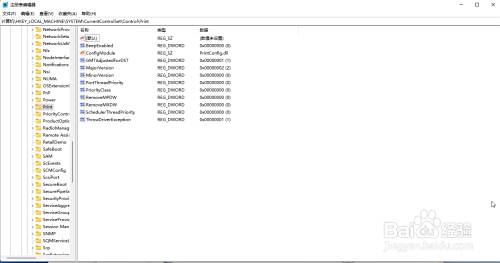共享打印机错误代码0x0000011b修复
Fate 发布于 阅读:706
2021年9月15日的微软更新系统补丁KB5005565,造成Windows无法连接到打印机,显示0x0000011b错误代码的问题可通过卸载补丁或添加注册表两种方式解决。
启动注册表编辑器。用windows键加R键启动“运行”,接着在运行程序中输入“regedit”,回车进入注册表。
-
找到HKEY_LOCAL_MACHINE\System\CurrentControlSet\Control\Print
-
右击——新建DWORD(32位)值,重命名为:“RpcAuthnLevelPrivacyEnabled”,双击修改键值为“0”
ps:64位的系统也要新建32位DWORD值
-
重启电脑
0x0000011b共享打印机无法连接解决方法
卸载补丁
打开设置——》更新和安全----》 Windows更新----》“查看更新历史记录----》卸载更新
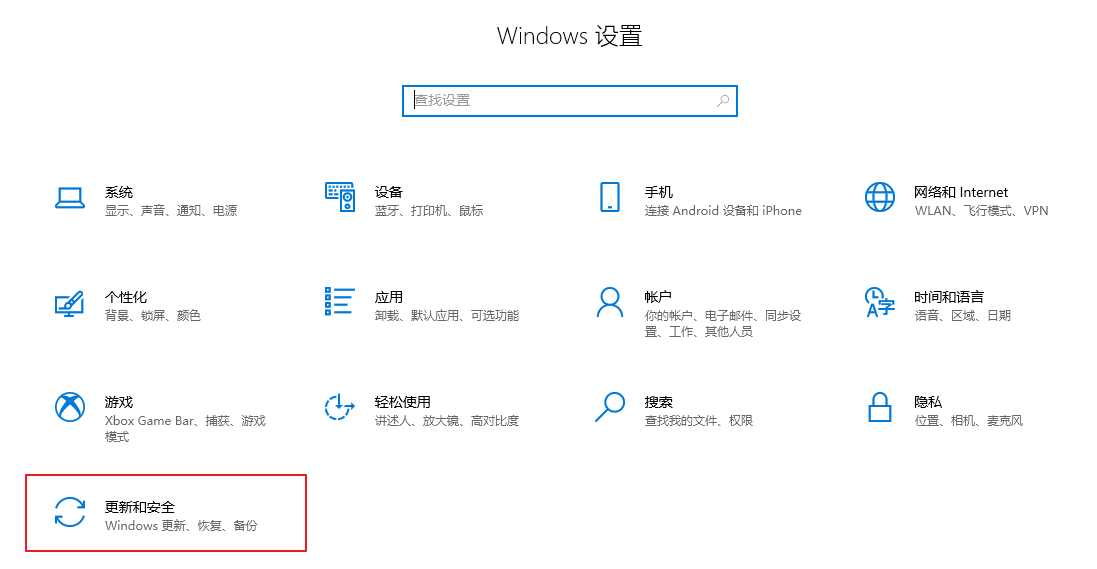
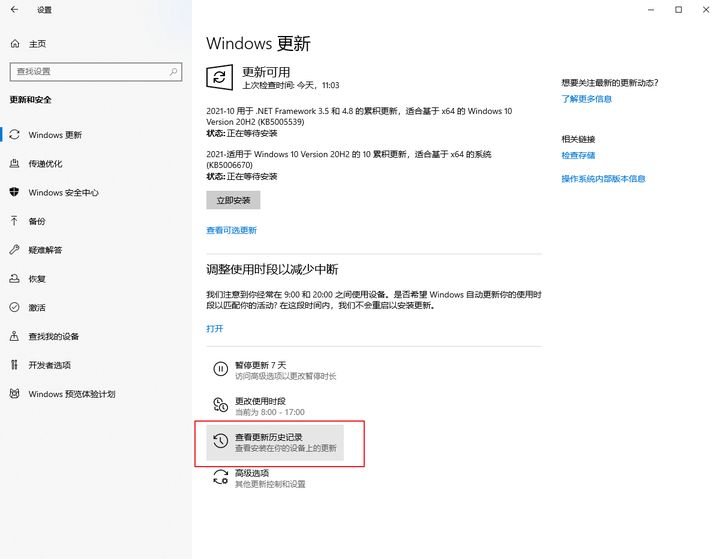
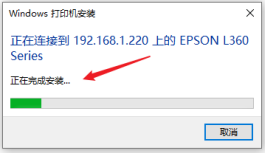
Win10更新2021年9月补丁后导致的,共享打印机连接时将会出现0x0000011b错误,如果已经出现此问题,可卸载最新9月补丁即可。
(此为不同版本号出现的补丁名,注意是卸载共享主机的补丁。)
Windows 10版本 1507 — KB5005569(操作系统内部版本 10240.19060)
Windows 10 版本 1607 — KB5005573(操作系统内部版本 14393.4651)
Windows 10 版本 1809 — KB5005568(操作系统内部版本 17763.2183)
Windows 10 版本 1909 — KB5005566(操作系统内部版本 18363.1801)
Windows 10 版本 2004、20H2 和 21H1 — KB5005565(操作系统内部版本 19041.1237、19042.1237和19043.1237)
卸载后,将更新服务禁用,以免自动更新又重新安装上。
不使用打印机共享的无须理会。
win10,win11同理。
共享打印机服务器服务设为自动,重启主机打印服务,删除以上更新项。
推荐阅读: